Teie iPhone saab skannida pilte, tuvastada ja kuvada teavet kunsti, putukate, maamärkide, taimede ja muu kohta
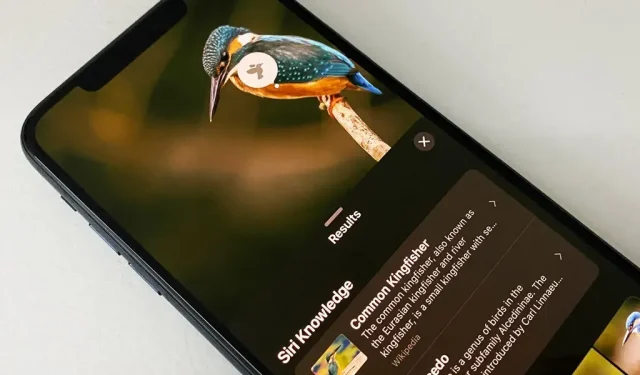
Kui pildistate midagi huvipakkuvat, näiteks maamärki, kunstiteost, looma või taime, siis on suur võimalus, et soovite selle kohta rohkem teada kui ainult kaadris nähtu. Sel juhul saate iOS-i ja iPadOS-i jaoks kasutada Apple’i sisutuvastusteenust ilma kolmanda osapoole rakendusi installimata.
Apple’i pildisisu tuvastamise süsteem kannab nime Visual Look Up, mida esmakordselt tutvustati iOS 15-s ja iPadOS 15-s ning mis aitab teil leida rohkem teavet kunsti, monumentide, lillede, raamatute ja loomatõugude kohta, kui nimetada vaid mõnda. (Uue fotolõikamise tööriista eest vastutab ka Visual Look Up.)
Kui olete oma iPhone’i või iPadi värskendanud versioonile iOS 16.0 või iPadOS 16.1 või uuemale versioonile, saate nüüd lisada linde, putukaid, ämblikke ja kujusid toetatud objektide loendisse, mille kohta Visual Look Up annab teile lisateavet. Kokkuvõttes on Visual Look Up suurepärane ressurss, mille abil saate oma aias näiteks putuka või võimaliku umbrohu nime teada.
Kes saavad visuaalset otsingut kasutada?
Visual Look Up töötab iPhone’i ja iPadi mudelitel, millel on A12 Bionic protsessor või uuem, kus töötab iOS 15 või iPadOS 15 või uuem. Visual Look Up’i saate kasutada ka operatsioonisüsteemis macOS 12 (Monterey) või uuemas versioonis. Ühilduvate Apple’i seadmete täielikku loendit saate lugeda selle artikli lõpus.
Kuid visuaalne otsing on mõnes piirkonnas saadaval ainult mõne keele jaoks. Kui teie iPhone’is või iPadis pole installitud üht allpool loetletud keeltest ja piirkondadest, võimaldab ühe neist installimine kasutada visuaalset otsingut.
- inglise keel (Austraalia)
- inglise keel (Kanada)
- inglise keel (India)
- inglise keel (Singapur)
- inglise keel (UK)
- Ameerika Ühendriikide inglise keel)
- prantsuse keel (Prantsusmaa)
- saksa keel (Saksamaa)
- itaalia (Itaalia)
- jaapani keel (Jaapan)
- hispaania keel (Mehhiko)
- hispaania keel (Hispaania)
- hispaania keel (USA)
Kuidas kasutate visuaalset otsingut?
Visual Look Up pole ainult rakenduses Photos isoleeritud; Levinumate kohtade nimetamiseks pääsete sellele juurde ka kaamera, Safari, meili ja sõnumite fotovaate kaudu. Need on need, mida ma allpool esile tõstan. See töötab ka kõikjal, kus Quick Looki saab kasutada.
1. valik: rakenduses Photos (või kaamera fotod)
Avage rakendus Fotod või puudutage rakenduses Kaamera hiljutiste fotode ikooni. Valige foto või ekraanipilt üksusest või objektist, mida soovite tuvastada, ja seejärel avage see, kui see pole veel avatud.
Kui teie valitud foto kohta on visuaalne otsinguteave saadaval, on teabe (i) ikooni tööriistaribal selle kõrval väikesed tähed. Pühkige pildil üles või puudutage seda nuppu, et avada fototeabe aken.
Seejärel puudutage metaandmete kohal olevat otsingumärgendit või foto kohal kuvatavat ikooni. Pildil olev ikoon muutub olenevalt tuvastatud objekti või objekti kategooriast; Näiteks lehtede ikoon taimedele ja lilledele, pildiraam kunstile, käpaikoon lemmikloomadele jne.
Kui klõpsate fotol otsingusildil või ikoonil, võib visuaalse otsingu aken kuvada Siri teadmisi, seotud veebipilte, Siri soovitatud veebisaite, kaarte ja lisateavet üksuse või teema kohta.
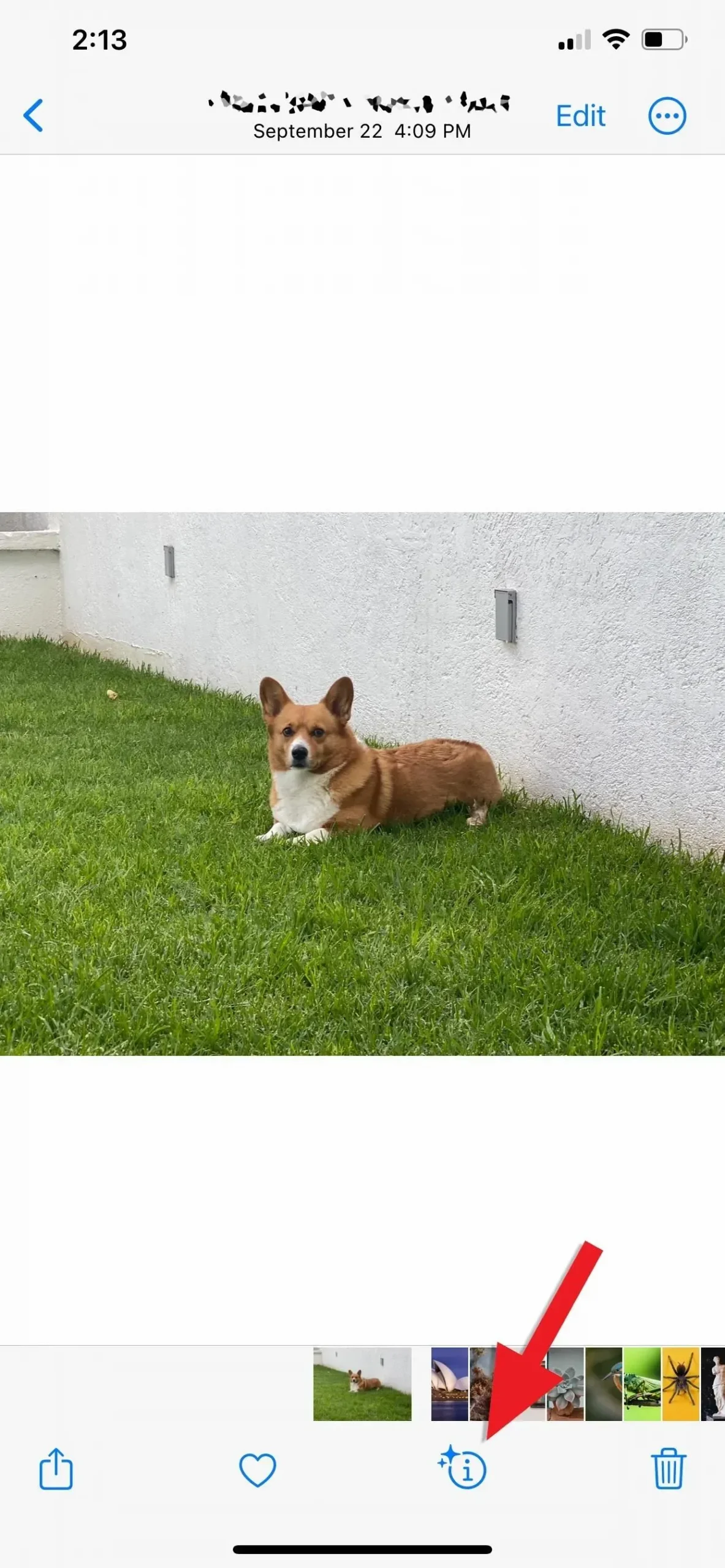
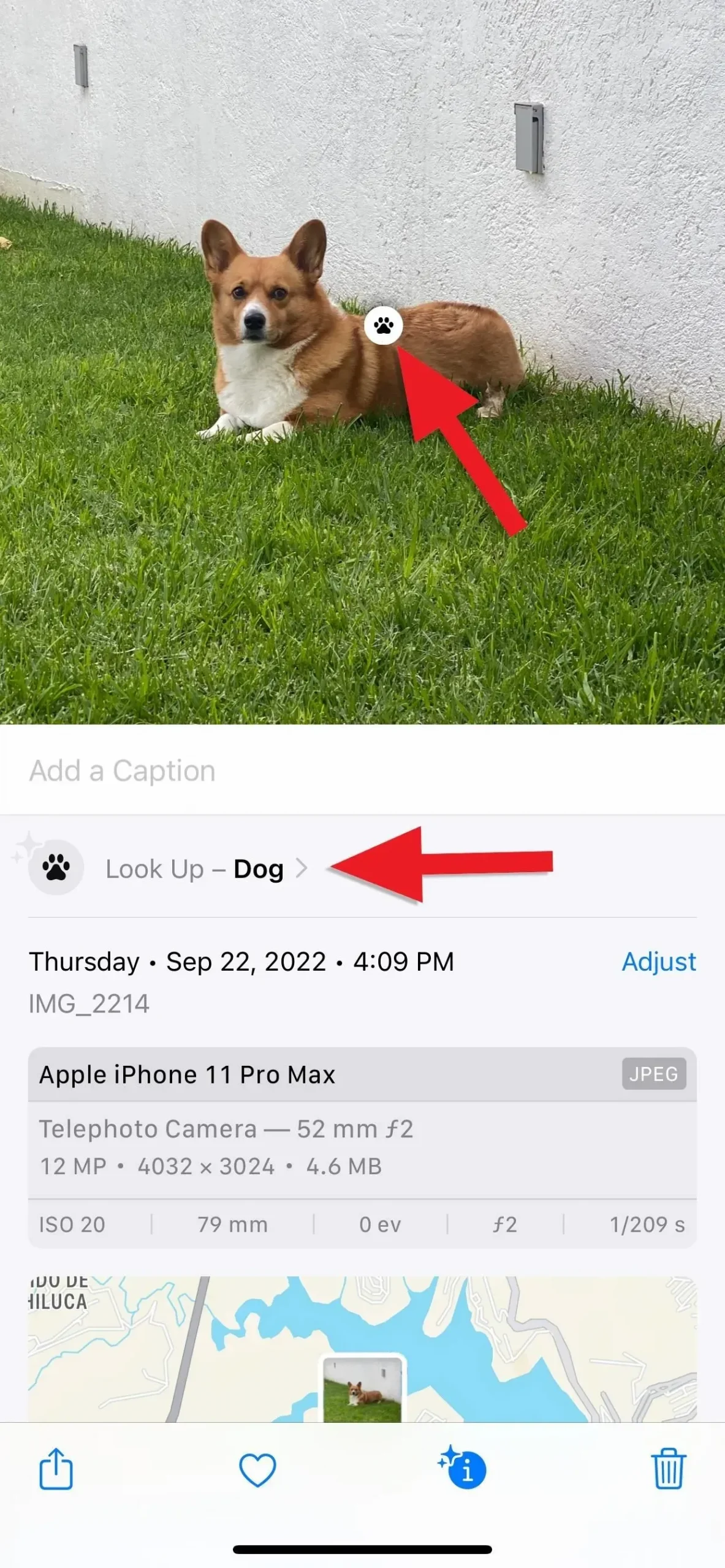
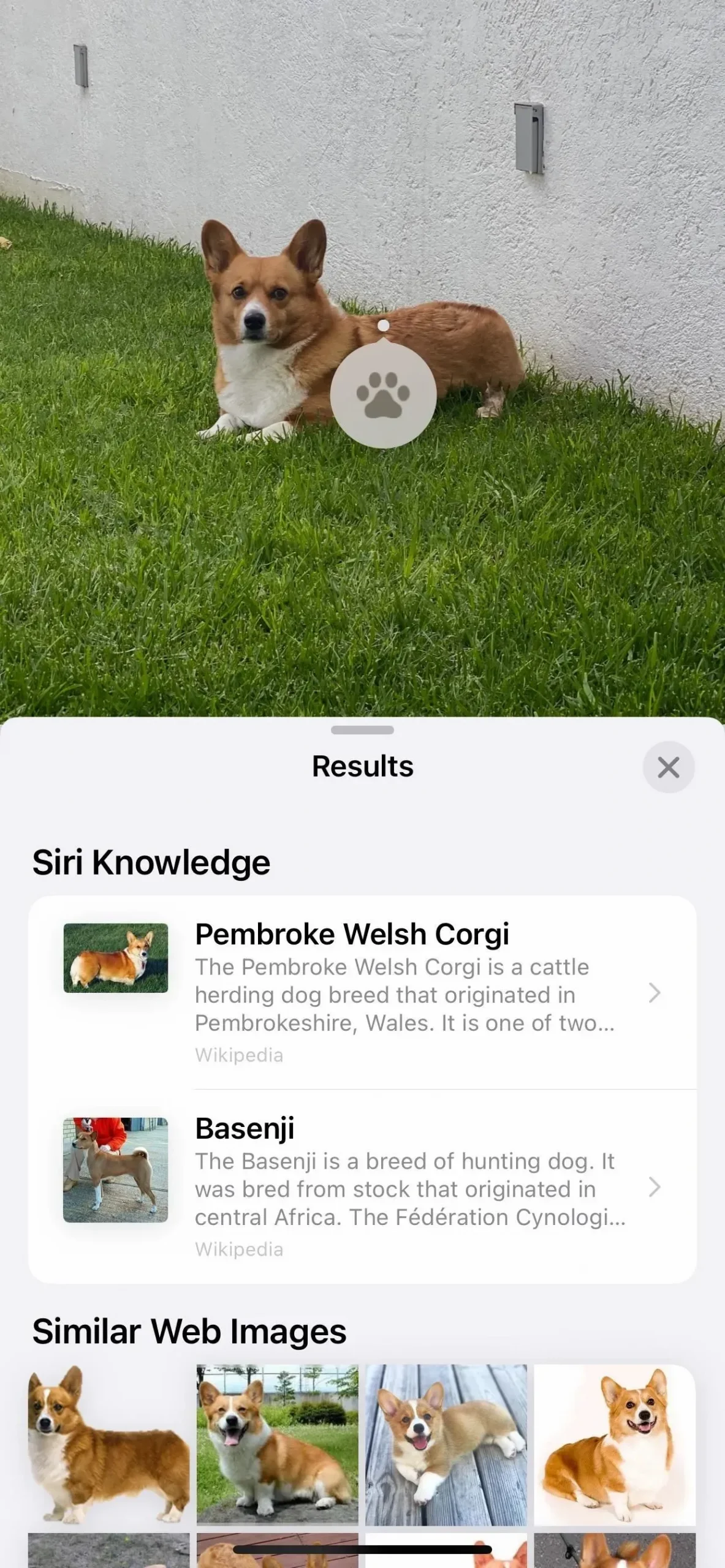
2. valik: Safari rakenduses
Kiirete toimingute käivitamiseks puudutage veebi sirvimise ajal peaaegu iga pilti ja hoidke seda all, seejärel valige tulemuste kuvamiseks Otsi. Visuaalse otsingu aken võib kuvada teavet Siri kohta, seotud veebipilte, Siri soovitatud veebisaite, kaarte ja lisateavet üksuse või üksuse kohta.
See töötab kõige paremini Safaris, kuid ühildub ka kolmandate osapoolte brauseritega, nagu Firefox. Chrome jätab otsimise välja, eelistades selle asemel Google’i enda pildiotsingut.

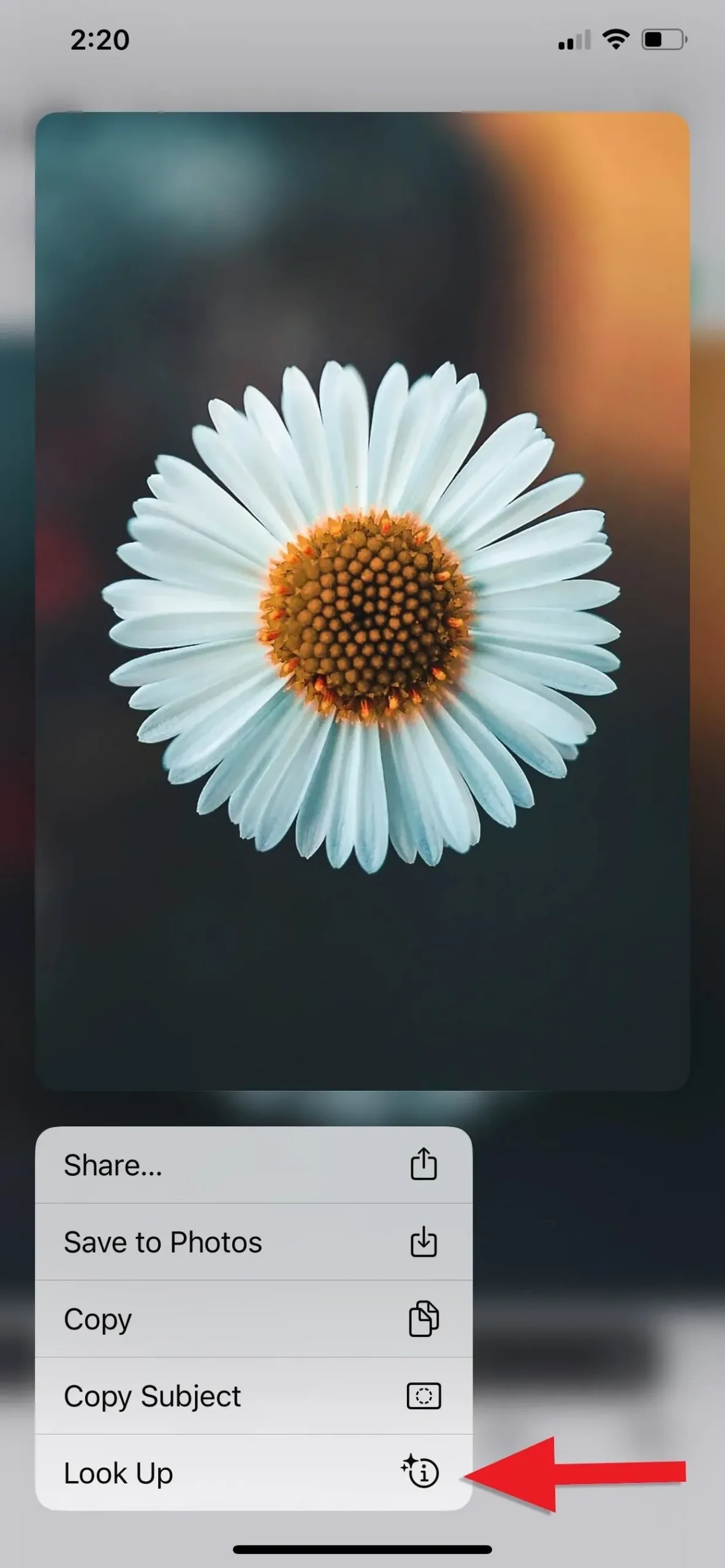
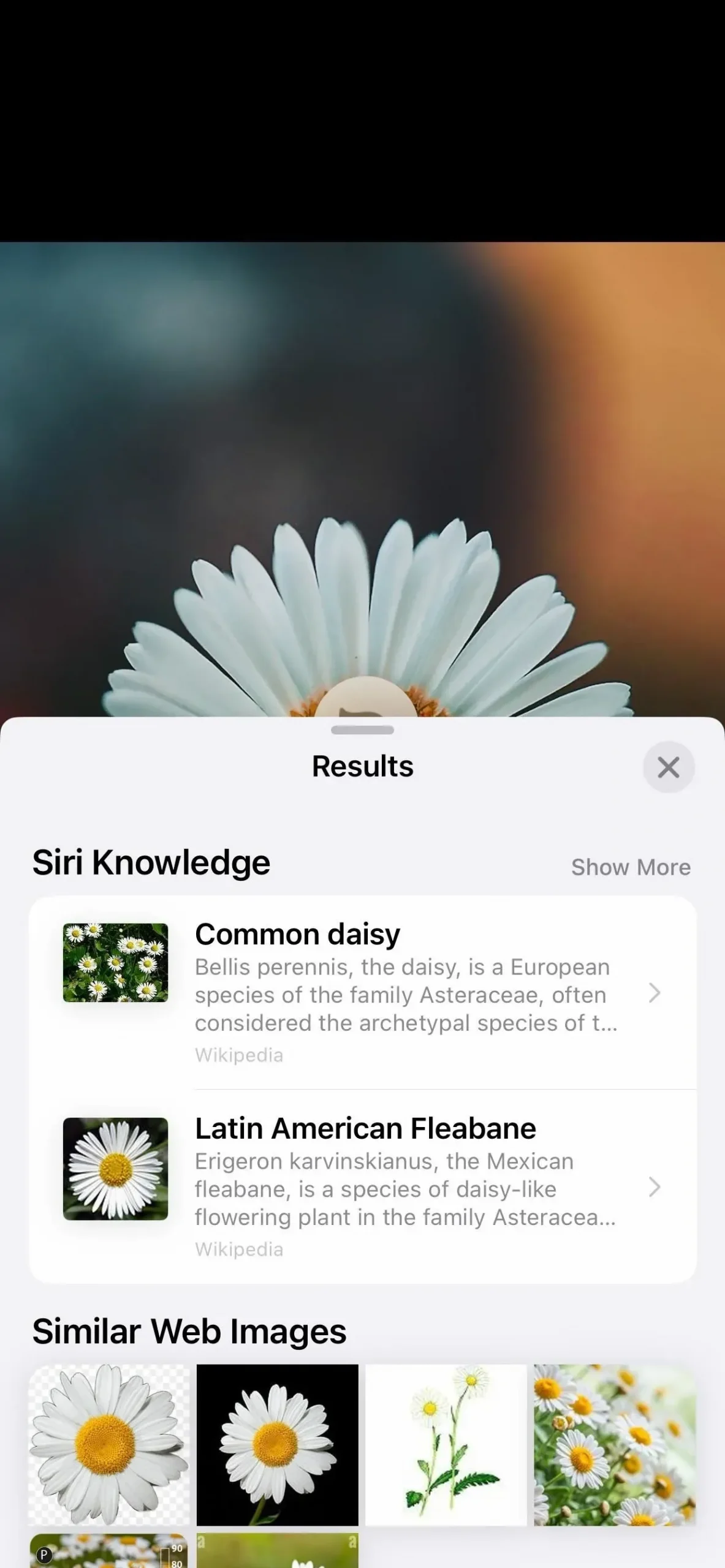
3. valik: rakenduses Sõnumid
Rakenduse Sõnumid vestluses või vestluse üksikasjade vaate jaotises Fotod avage pilt ja seejärel klõpsake tööriistaribal nuppu Teave (i), kui sellel on tulemuste tähistamiseks tähed. Visuaalse otsingu aken võib kuvada teavet Siri kohta, seotud veebipilte, Siri soovitatud veebisaite, kaarte ja lisateavet üksuse või üksuse kohta.
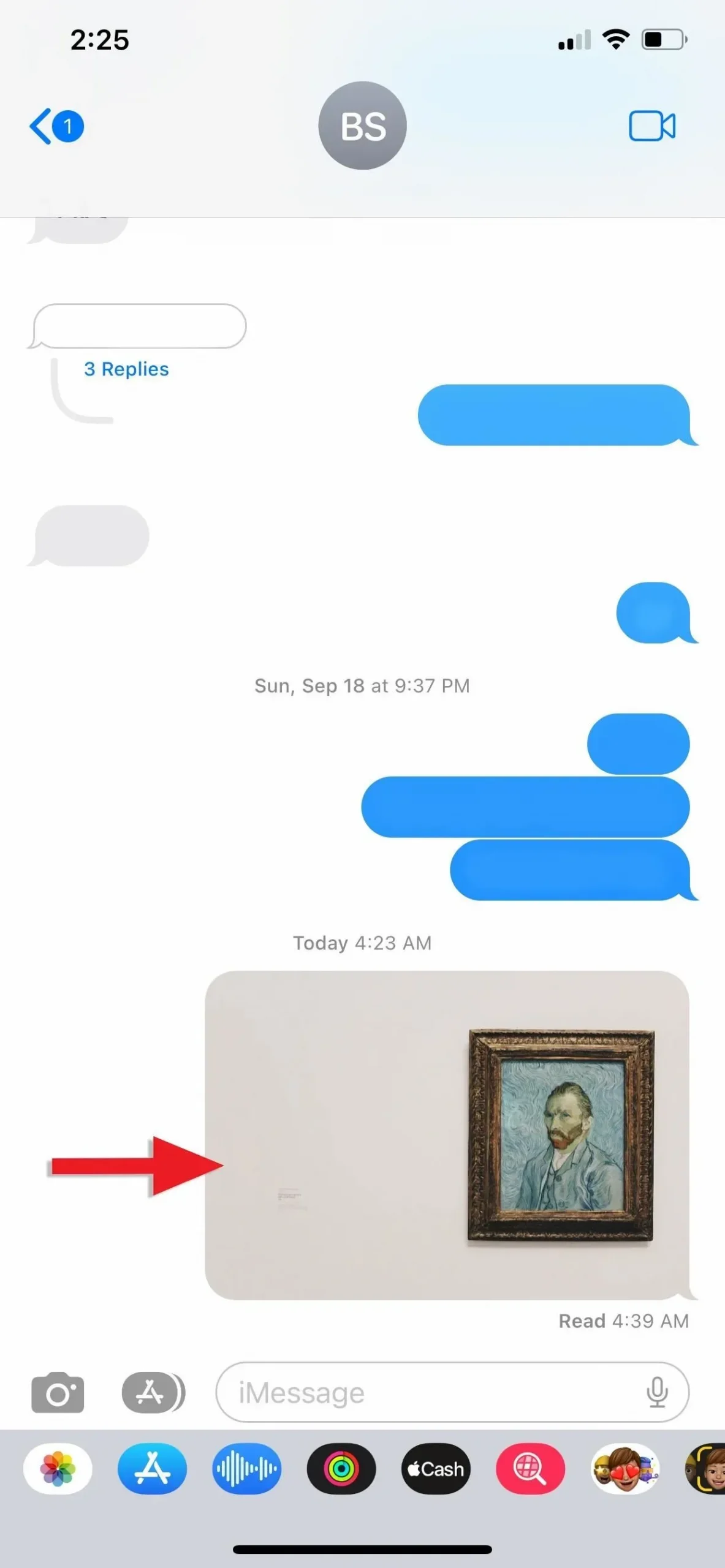

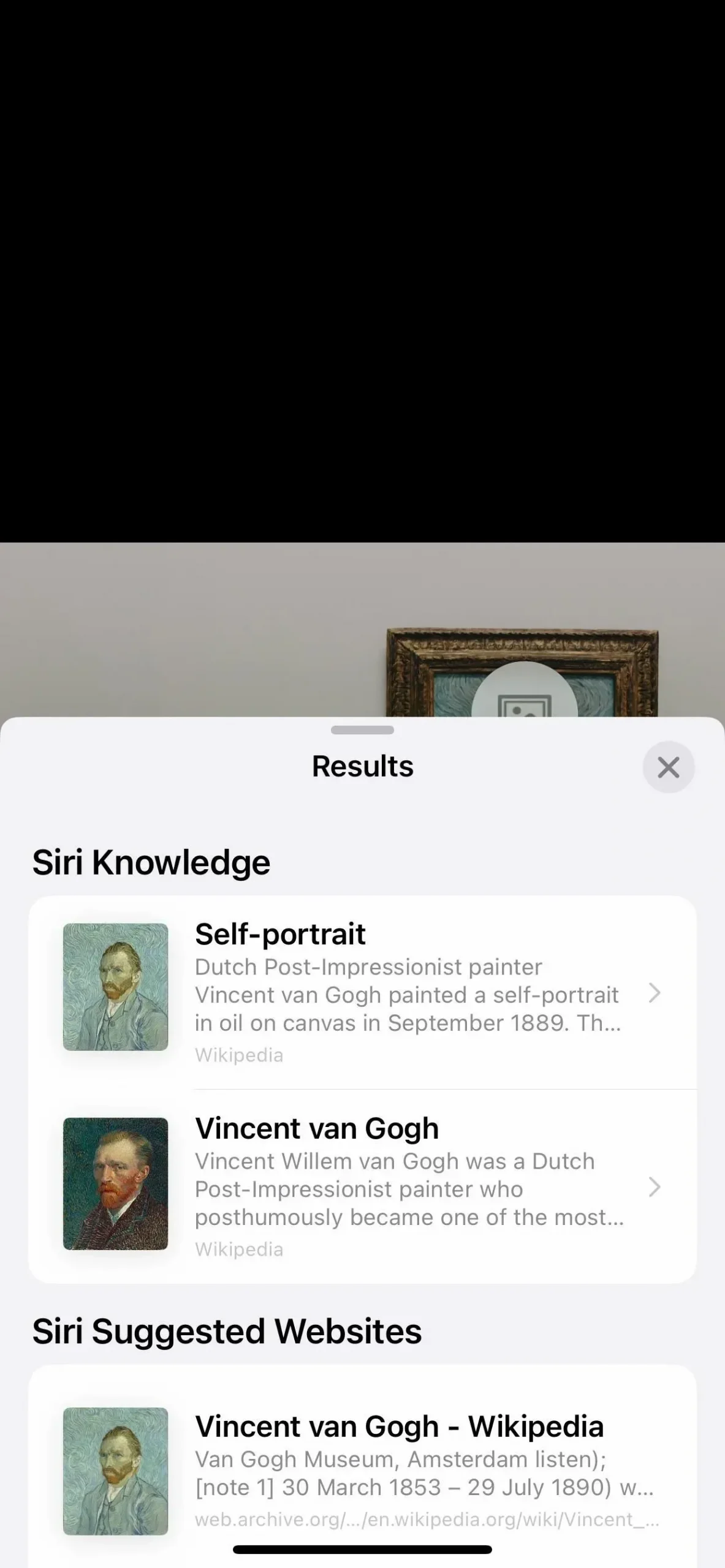
4. valik: meilirakenduses
Rakenduse Mail meilis laadige esmalt pilt üles, kui näete seal, kus pilt peaks olema, nuppu Laadi üles. Kui pilt muutub nähtavaks, vajutage ja hoidke seda all, seejärel valige kiirtoimingute menüüst Otsi. Teise võimalusena koputage kujutist selle avamiseks ja seejärel puudutage teavet (i) tööriistaribal, kui sellel on tulemuste tähistamiseks tähed. Visuaalse otsingu aken võib kuvada teavet Siri kohta, seotud veebipilte, Siri soovitatud veebisaite, kaarte ja lisateavet üksuse või üksuse kohta.
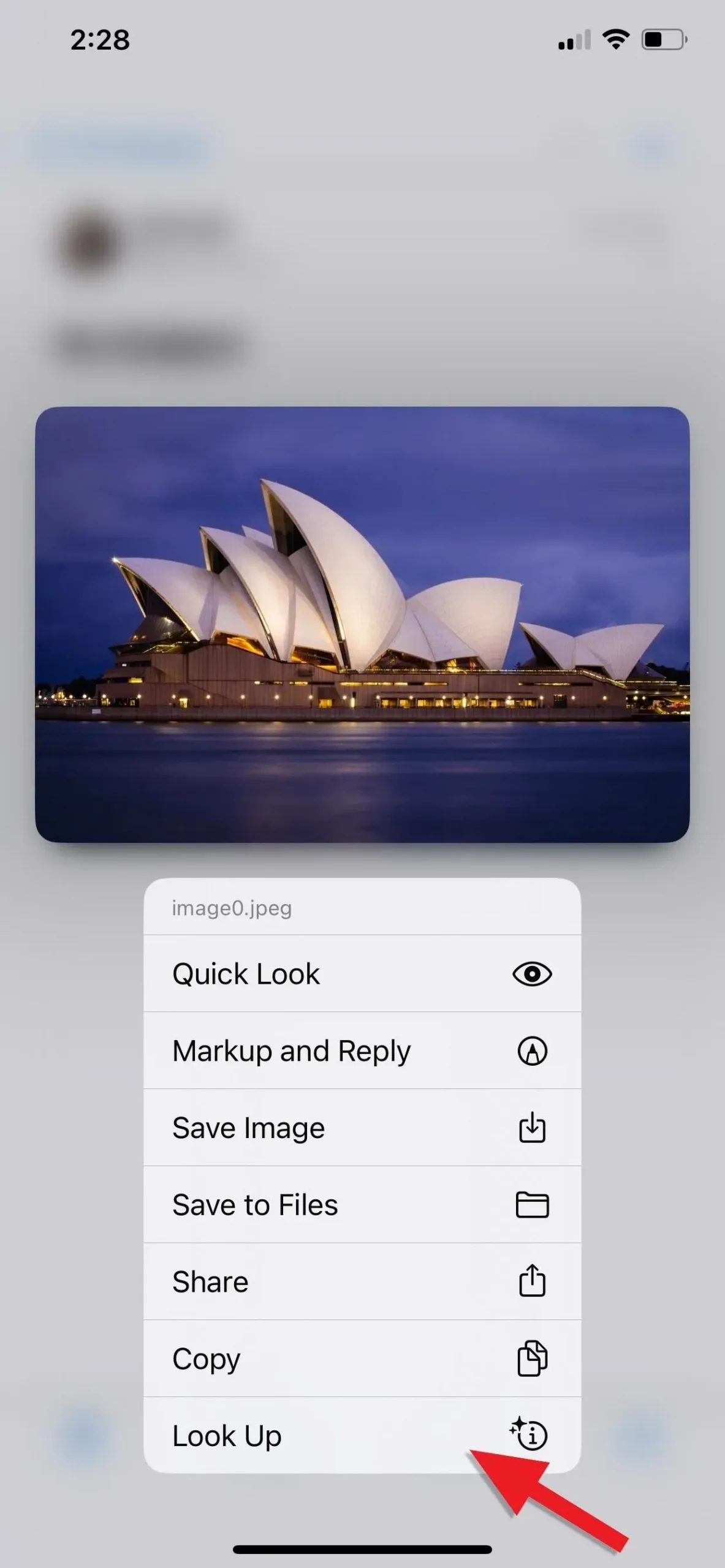

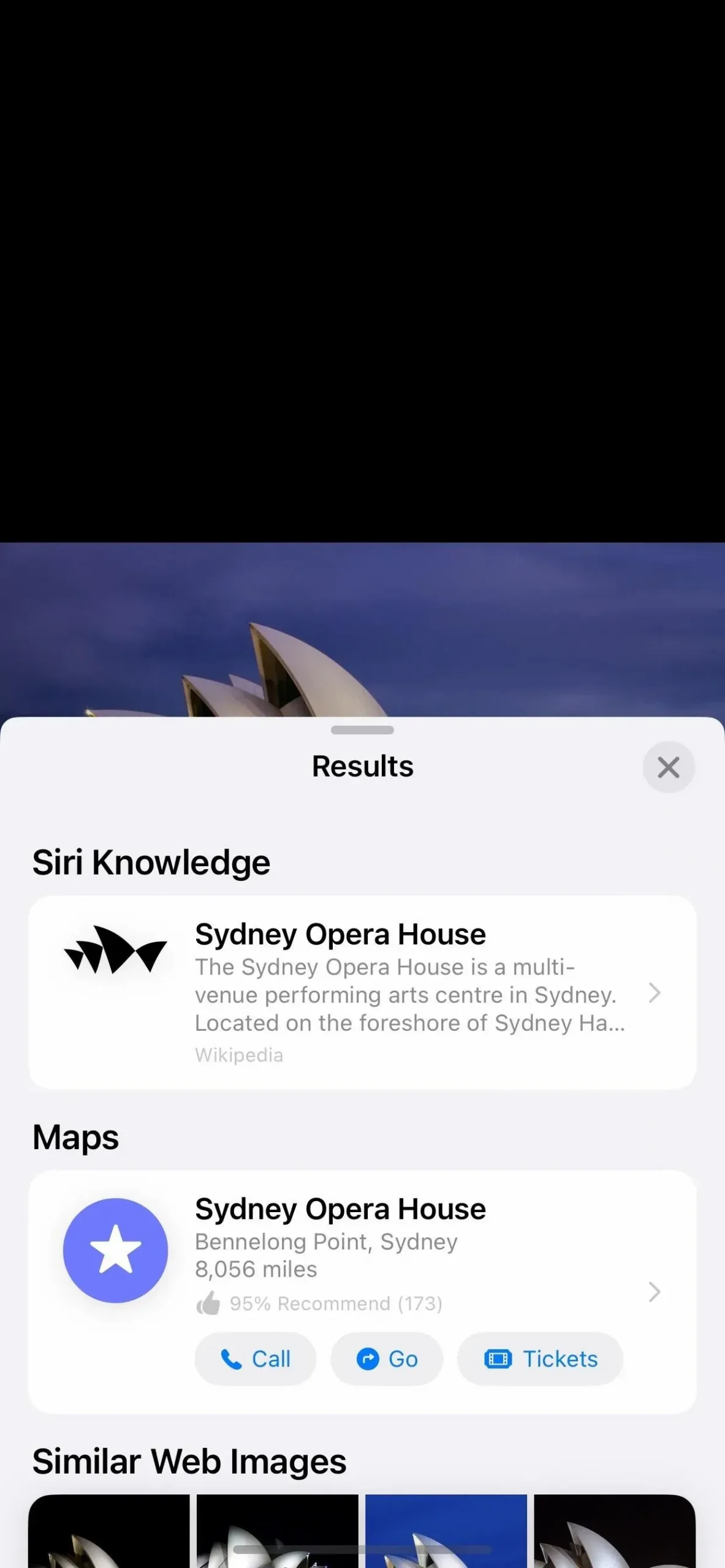
(1) Toksake ja hoidke fotot ning seejärel puudutage Search. (2) Avage foto ja seejärel klõpsake ikooni „Teave”. (3) Mõlemad meetodid näitavad samu tulemusi.
nõu
Parimate tulemuste saavutamiseks veenduge, et objekt või objekt, mida soovite tuvastada, on pildi põhiobjekt ja on fookuses. Kuna Visual Look Up kuvab teavet Internetist, vajate selle kasutamiseks Interneti-ühendust.



Lisa kommentaar